Använda kameran från en smart enhet
Du kan använda Remote photography (Fjärrfotografering) för att kontrollera kompositionen på skärmen på en smart enhet före fotografering.
Standardlösenordet för Wi-Fi-anslutningen är “NikonKeyMission”.
-
Parkoppla kameran och den smarta enheten (AParkoppling med en smart enhet).
- Om de redan har parkopplats sätter du på kameran för att starta SnapBridge 360/170.
-
Tryck på SnapBridge 360/170 M c Camera (Kamera) flik M Remote photography (Fjärrfotografering).
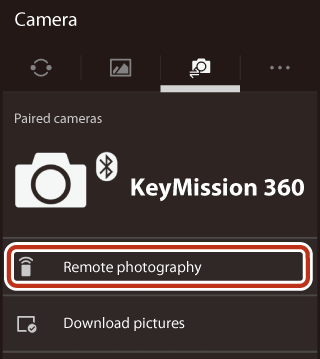
- När en bekräftelse visas för Wi-Fi-anslutning trycker du på OK.
- För Android: Gå vidare till steg 5.
-
För iOS:
- Gå vidare till steg 3.
- Om Wi-Fi-anslutningen redan har upprättats, visas fotograferingsskärmen. Gå vidare till steg 5.
-
För iOS, bekräfta detaljerna i dialogrutan och tryck på View settings (Visa inställningar) för att starta Settings-appen i iOS.

-
Tryck på < Settings (Inställningar) för att öppna “Settings”-appen. Rulla därefter upp och tryck på Wi-Fi, som finns nästan högst upp i listan med inställningar.
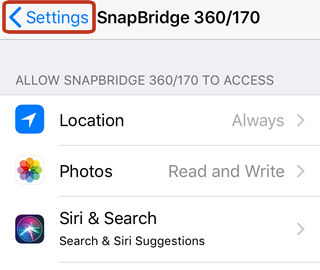
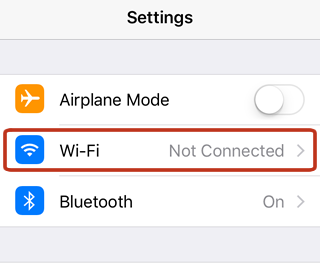
-
Välj kamerans SSID. Om du ombeds ange ett lösenord, skriv in “NikonKeyMission” (standardlösenordet). Notera att lösenord är skiftlägeskänsliga; använd stor bokstav för “N”,“K” och “M”.

- Dialogrutan för fjärrstyrd fotografering visas när du går tillbaka till SnapBridge 360/170 efter att ha valt kamerans SSID.
-
-
Android: Komponera bilden och fotografera.
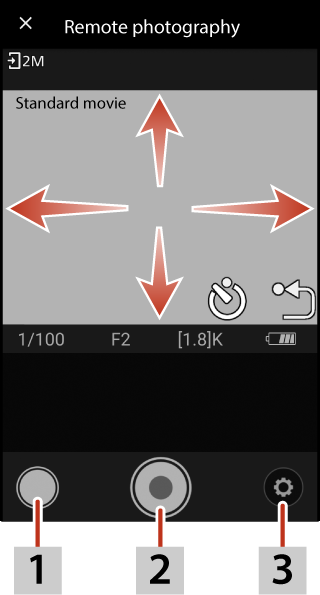
1 Stillbild 2 Film 3 Fotograferingsalternativ - Dra på skärmen för att flytta synvinkeln. Tryck på q för att återgå till den ursprungliga synvinkeln.
- Tryck på
 om du vill spela in en film. Tryck på
om du vill spela in en film. Tryck på  om du vill ta en stillbild. Avsluta inspelningen genom att trycka på
om du vill ta en stillbild. Avsluta inspelningen genom att trycka på  .
. - Motivet visas inte under inspelning av filmer.
- Anslutningen till den smarta enheten inaktiveras tillfälligt under inspelning av timelapse-filmer.
iOS: Ta bilder eller spela in filmer.
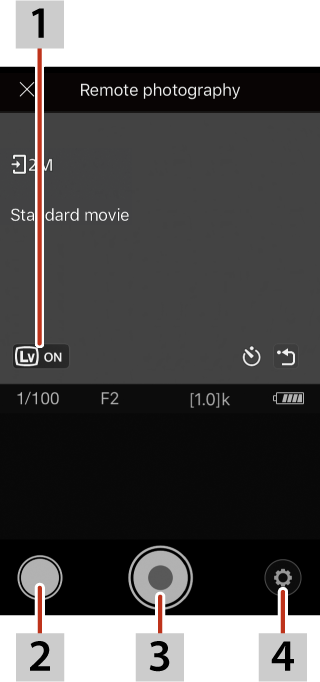
1 Livevisning på/av 2 Stillbild 3 Film 4 Fotograferingsalternativ - Dra på skärmen för att flytta synvinkeln. Tryck på q för att återgå till den ursprungliga synvinkeln.
- Tryck på
 om du vill spela in en film. Tryck på
om du vill spela in en film. Tryck på  om du vill ta en stillbild. Avsluta inspelningen genom att trycka på
om du vill ta en stillbild. Avsluta inspelningen genom att trycka på  .
. - Motivet visas inte under inspelning av filmer.
- Anslutningen till den smarta enheten inaktiveras tillfälligt under inspelning av timelapse-filmer.
iOS-enheter
- Om livevisning lämnas påslaget under fotografering med fjärrstyrning under iOS 11.3 till 12.1 stängs den trådlösa anslutningen så småningom av, och du återgår till c Camera (Kamera)-fliken. Vi rekommenderar att du avslutar livevisningen omedelbart efter att bilden har komponerats.
-
Så länge livevisning är aktiv kan du dra ett finger över skärmen för att välja en önskad betraktningspunkt (för att återgå till den ursprungliga vyn, tryck på q). Motivet visas inte under tiden filminspelning pågår.
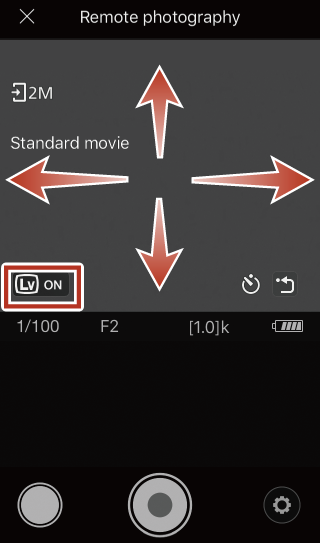
Ändra SSID och lösenord
Du kan ändra SSID och lösenord genom att välja SnapBridge 360/170 M c Camera (Kamera) flik M Camera settings (Kamerainställningar) M Network menu (Nätverksmeny) M Wi-Fi M Network settings (Wi-Fi-anslutningstyp). Av sekretesskäl rekommenderar vi att du ändrar lösenordet regelbundet.
Hämta bilder under fjärrfotografering
När g M Download (Hämta) på fotograferingsskärmen är påslagen skickas stillbilder automatiskt till den smarta enheten. Filmer kan inte skickas automatiskt. Du kan använda Download pictures (Hämta bilder) (AVisa bilder som har sparats i kameran/överföra bilder till en smart enhet) för att skicka filmer till den smarta enheten.
